
 ur
ur  English
English  Español
Español  中國人
中國人  Tiếng Việt
Tiếng Việt  Deutsch
Deutsch  Українська
Українська  Português
Português  Français
Français  भारतीय
भारतीय  Türkçe
Türkçe  한국인
한국인  Italiano
Italiano  Gaeilge
Gaeilge  Indonesia
Indonesia  Polski
Polski MASQ براؤزر کی پراکسی سیٹنگز کے نفاذ کا مطلب ہے کہ صارفین اپنی اصل شناخت کو آن لائن چھپا سکتے ہیں اور اپنی پرائیویسی پر کنٹرول حاصل کر سکتے ہیں۔ اس براؤزر میں تقریباً پانچ ملین فنگر پرنٹس بھی موجود ہیں – جو اسے آربیٹریج کے لیے مثالی ٹول بناتا ہے کیونکہ کئی مکمل طور پر محفوظ اور ناقابلِ رسائی ماحول ایک ساتھ چلائے جا سکتے ہیں۔
اس آرٹیکل میں ہم آپ کو دکھائیں گے کہ MASQ براؤزر میں پراکسی کا استعمال مزید پرائیویسی اور دیگر استعمالات کے لیے کیسے کیا جائے۔
MASQ کے ساتھ IPV4، ISP، موبائل، یا ریزیڈینشل پراکسی سرور کا انٹرنیٹ پروٹیکشن اور اکاؤنٹ بنانے کے لیے استعمال کیا جا سکتا ہے۔ یہ کسی بھی پابندی کو بائی پاس کرنے، ویب اسکریپنگ کی سرگرمیوں اور حساس معلومات کے ساتھ کام کرنے کے لیے بھی بہت مفید ہے۔ آئیے دیکھتے ہیں کہ گمنامی اور ٹریک ماسکنگ کے لیے IP ایڈریس کو کنفیگر کرنے کے مراحل کیا ہیں۔
MASQ میں پراکسی سیٹ کرنے اور پروفائل بنانے کے لیے، ان ہدایات کو غور سے فالو کریں۔
MASQ میں پراکسی کو کنفیگر کرنے کے لیے سب سے پہلے براؤزر کو ڈاؤن لوڈ اور لانچ کریں۔ شروع کرنے کے لیے، مین پیج پر “Profiles” ٹیب کے تحت “Create Profile” پر کلک کریں۔
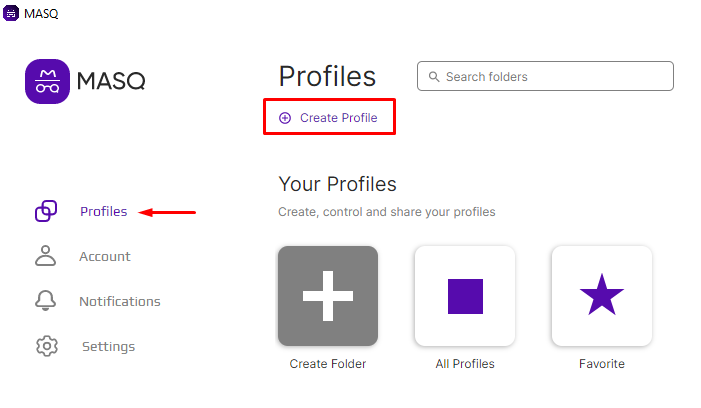
“Name” فیلڈ میں مطلوبہ نام درج کریں اور اگر آپ کوئی تبصرہ شامل کرنا چاہتے ہیں تو “Comment” فیلڈ میں کریں۔ سیٹ اپ جاری رکھنے کے لیے “Next” پر کلک کریں۔
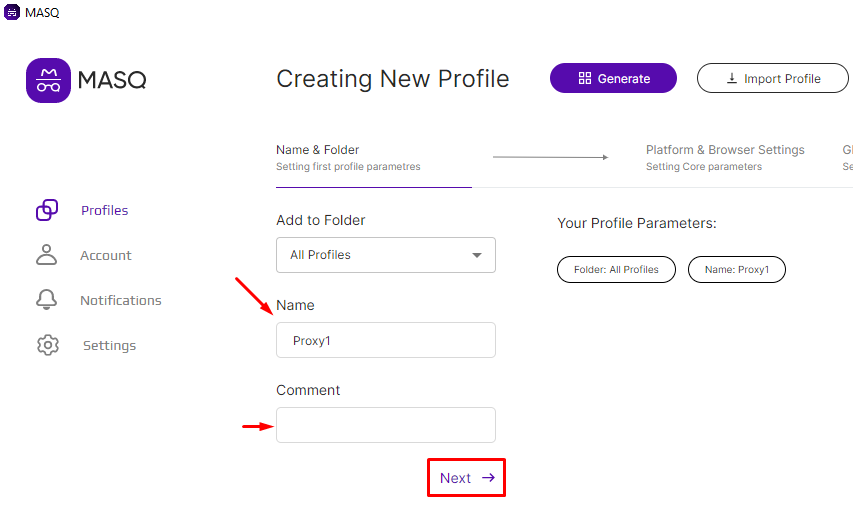
جو ونڈو کھلتی ہے اس میں، آپ پروفائل کے فنگر پرنٹ کے لیے پیرامیٹر سیٹ کر سکتے ہیں۔ اپنی پسند کا ڈیوائس، آپریٹنگ سسٹم اور اس کا ورژن منتخب کریں۔ آگے بڑھنے کے لیے “Next” پر کلک کریں۔
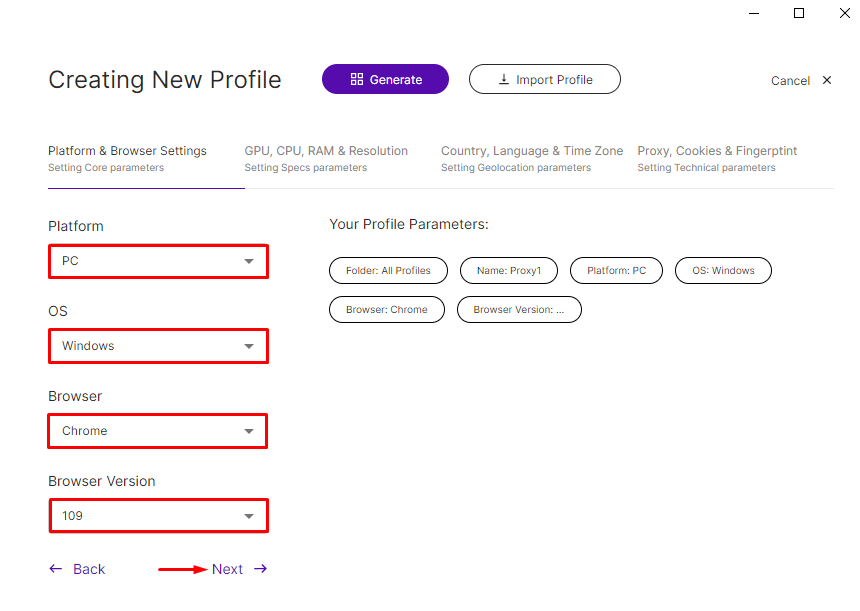
MASQ براؤزر پراکسی سیٹنگز تک رسائی سے پہلے، آپ ڈیجیٹل فنگر پرنٹ کے دیگر پیرامیٹر بھی متعین کر سکتے ہیں: اسکرین ریزولوشن، CPU کورز کی تعداد، گرافکس کارڈ، اور RAM کی مقدار۔ جاری رکھنے کے لیے “Next” پر کلک کریں۔
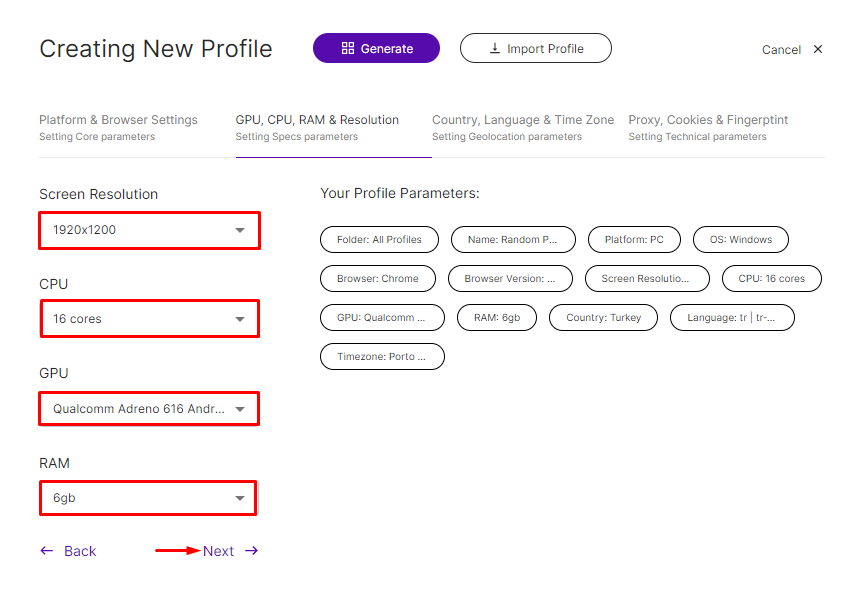
ڈیجیٹل فنگر پرنٹ سیٹ کرنے کا آخری مرحلہ جیو کا انتخاب ہے: ملک، زبان، اور ٹائم زون۔ مطلوبہ جیو سیٹ کریں اور آگے بڑھنے کے لیے “Next” پر کلک کریں۔
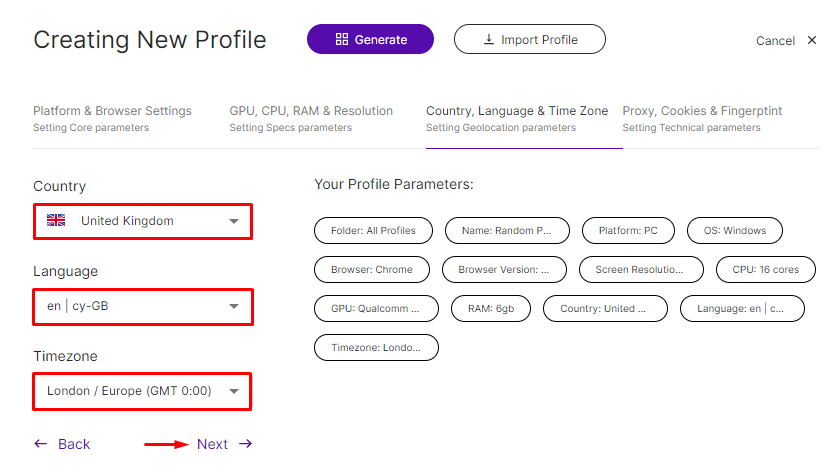
اس مرحلے میں ہم دیکھیں گے کہ MASQ میں پراکسی کیسے سیٹ کی جاتی ہے۔ اس ونڈو میں، آپ کو “Cookie” فائلز، پیرامیٹر فنگر پرنٹس، اور موجودہ یوزر ایجنٹ کو ایڈٹ کرنے کا سیکشن ملے گا۔ ایڈوانسڈ سیٹنگز تک رسائی کے لیے “Set Proxy Settings” پر کلک کریں۔
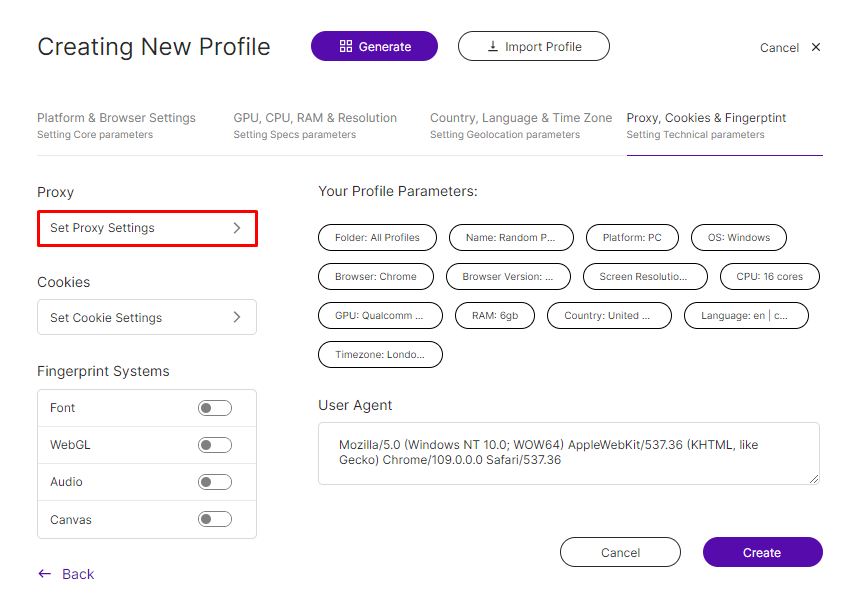
اب کنکشن پروٹوکول منتخب کریں اور پاپ اپ ونڈو میں IP کی تفصیلات درج کریں، جن میں IP ایڈریس اور پورٹ، یوزر نیم، اور پرائیویٹ پراکسیز کے لیے پاس ورڈ شامل ہے۔ کنکشن کو “Check proxy” بٹن سے ویریفائی کیا جا سکتا ہے، جو کامیاب ہونے پر ایک پاپ اپ نوٹیفکیشن دکھائے گا۔ سیٹ اپ کو مکمل کرنے کے لیے “Save” پر کلک کریں۔
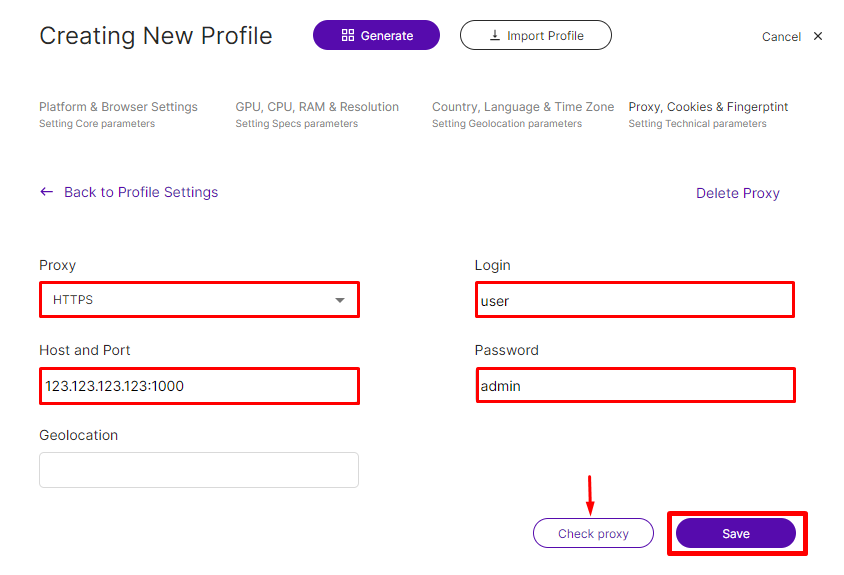
نیا پروفائل مین پیج > پروفائلز میں نظر آ جائے گا۔
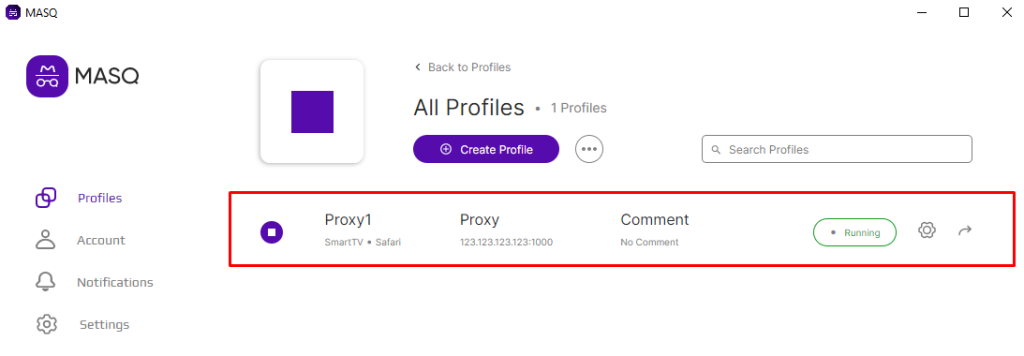
MASQ پراکسی سیٹ اپ مکمل ہو گیا ہے، اور صارف کا ڈیٹا محفوظ ہے۔ آپ اوپر بیان کیے گئے وہی مراحل دہرا کر اضافی پروفائلز بنا سکتے ہیں۔
اگر آپ کو اپنی ضروریات کے مطابق درست قسم کا انتخاب کرنا ہو تو درج ذیل فہرست پر غور کریں:
ہر ایک کے اپنے فوائد اور نقصانات ہیں، اور آپ کا انتخاب آپ کی رازداری، رفتار اور دستیابی کی ترجیحات کے مطابق ہونا چاہیے۔
یہاں کچھ عام مسائل اور انہیں حل کرنے کے طریقے ہیں تاکہ سیٹنگز کے عمل کو مزید آسان بنایا جا سکے:
مسئلہ: براؤزر کنفیگر کی گئی پراکسی کے ذریعے کنیکٹ نہیں ہو پا رہا۔
حل: یقینی بنائیں کہ IP ایڈریس اور پورٹ نمبر درست ہیں۔ اسے کسی دوسرے ڈیوائس یا سروس کے ساتھ ٹیسٹ کریں تاکہ یہ معلوم ہو سکے کہ یہ کام کر رہا ہے یا نہیں۔ کسی بھی کریڈینشلز کو چیک کریں کہ وہ صحیح ہیں یا غلطی سے چھوڑ دیے گئے ہیں۔
مسئلہ: پراکسی سیٹ کرنے کے بعد براؤزنگ کی رفتار میں نمایاں کمی آ جاتی ہے۔
حل: ان دیگر سرورز کو آزمانے کی کوشش کریں جن کی کارکردگی موجودہ کنفیگر کیے گئے سرور سے بہتر ہے۔ اگر ڈیٹا سینٹر کا استعمال کر رہے ہیں تو ایسے سرور پر منتقل ہوں جو آپ کے قریب ہو۔ ریزیڈینشل یا موبائل پراکسیز کے لیے بہتر بینڈوڈتھ کے ساتھ اعلیٰ درجے کی سروس پر اپ گریڈ کرنے پر غور کریں۔
مسئلہ: پراکسیز کے استعمال کے دوران ویب سائٹس تک رسائی مسدود ہو رہی ہے اور طویل کیپچا آ رہے ہیں۔
حل: یہ اس وقت ہوتا ہے جب آپ کا IP ایڈریس متعدد سائٹس کی طرف سے ممکنہ طور پر نقصان دہ کے طور پر نشان زد کر دیا جاتا ہے۔ اگر آپ ایک مناسب براؤزر کے لیے پراکسی چاہتے ہیں تو بہتر فراہم کنندہ تلاش کرنے پر غور کریں۔
خلاصہ یہ کہ MASQ میں پراکسی سیٹنگز کو صحیح طریقے سے کنفیگر کرنا سافٹ ویئر کا مکمل فائدہ اٹھانے اور اپنی آن لائن سرگرمی کی حفاظت کے لیے ضروری ہے۔ آرٹیکل میں دی گئی ہدایات اور مناسب پراکسی ٹائپ کے انتخاب پر عمل کرنا بہتر ہے۔ اگر آپ کسی بھی براؤزر کے استعمال کے دوران مکمل طور پر محفوظ رہنا چاہتے ہیں تو آپ کو سیٹنگز اور اپنی پروفائلز پر کنٹرول میں خاص توجہ دینی چاہیے۔
تبصرے: 0